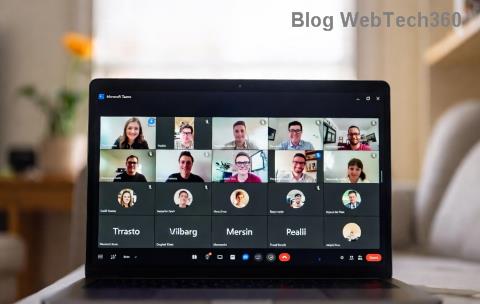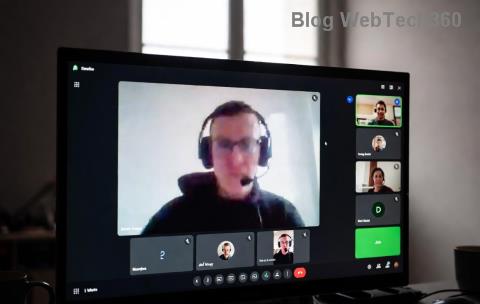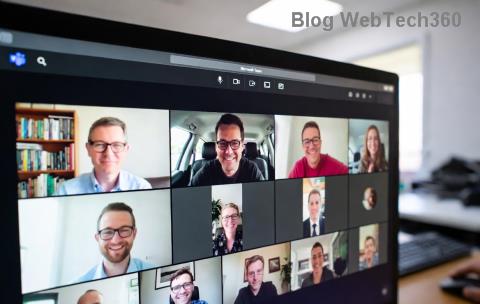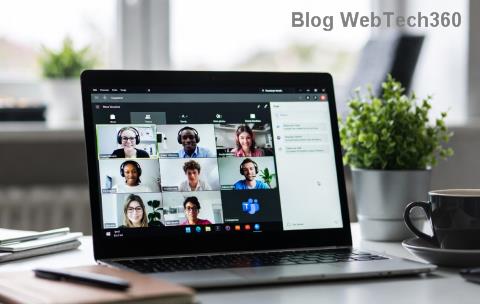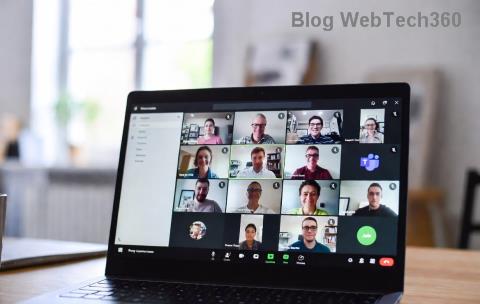Защо батерията на моя Chromebook се разрежда толкова бързо?

Изпълнението на високоинтензивни програми на вашия Chromebook изисква много CPU мощност, което от своя страна разрежда батерията ви.
Първоначално TeamViewer не беше наличен в Chrome OS, но тъй като платформата придоби по-голяма популярност, екипът на разработчиците пусна пробна версия за системите. Получи се добре – разработчиците продължиха да поддържат версията на Chromebook, което означава, че ако искате да я използвате на своя, можете!
Отидете в уеб магазина на Google (или щракнете върху тази връзка ) и изтеглете разширението TeamViewer. Това е доста малък файл. Изчакайте да се инсталира и го стартирайте, както бихте направили всяка друга инсталирана програма.
Ще имате достъп до същата функционалност, която бихте имали на всяка друга система – включително лентата в горната част на екрана и контролите. Ще можете да дадете на други хора достъп до своя Chromebook или да поемете контрола над нечий друг – същите функции, които бихте очаквали на всяка друга машина!
Ако имате нужда от помощ при използването на софтуера, можете да намерите помощ, като щракнете върху тази връзка . Можете да намерите инструкции за срещи на TeamViewer, дистанционно управление и други.
Основите:
За да използвате функциите за дистанционно управление на вашата програма, използвайте раздела Дистанционно управление на вашия интерфейс. Тук можете да намерите ID и временна парола. Като споделите тази информация с някого, можете да му дадете достъп до вашата машина.
Съвет: Можете да промените паролата си, когато пожелаете!
Вместо това, за да поеме контрола, другата страна ще трябва да сподели своя ID и парола с вас. Въведете ги в съответните полета и ще бъдете готови!
Другият раздел във вашия интерфейс е за срещи – можете както да бъдете домакин, така и да се присъедините към срещи, да ги планирате и др. За да се присъедините към среща, се нуждаете от идентификатора към нея – човекът, който ви кани, ще го има, заедно с парола, ако е необходимо.
Изпълнението на високоинтензивни програми на вашия Chromebook изисква много CPU мощност, което от своя страна разрежда батерията ви.
Chromebook са страхотни инструменти за всякакви различни работни цели, но те също могат да представят своя набор от предизвикателства – по-специално по отношение на техните
За да направите екранна снимка на цял екран на вашия лаптоп Chromebook, натиснете едновременно клавишите Ctrl и Show windows.
Ако вашият Chromebook не се актуализира поради проблеми с изтощена батерия, проверете здравето на батерията и принудително рестартирайте лаптопа си.
Въпреки че Chromebook имат свои собствени точки за продажба, те са по-ниски в сравнение с Windows и други подобни устройства. Това е така, защото Chromebook работят със собствената ChromeOS на Google. За разлика от Micros...
Ако искате да промените езиковите си настройки на Chromebook, отидете на Настройки, отидете до Разширени и превъртете надолу до Езици и въвеждане.
Chromebook разполагат с множество слоеве на защита, които включват пясъчни кутии и проверени последователности за зареждане, които ги правят много трудни за хакване.
Понастоящем Chromebook няма настройки за режим на ниска мощност. С други думи, няма икономия на батерията в ChromeOS.
Ако Chromebook казва, че връзката ви не е частна, това означава, че Chrome не може да намери валиден сертификат за поверителност на тази уеб страница.
Повечето Chromebook имат RAM чипа, запоен към дънната платка, което означава, че не можете да добавите повече памет към устройството си.
Ако вашият Chromebook срещне грешка при конфигурирането на мрежата, активирайте споделянето на мрежата, рестартирайте лаптопа си и изключете рутера от контакта.
За да отстраните проблеми с връзката с Zoom на Chromebook, проверете връзката си, актуализирайте ChromeOS и нулирайте настройките на браузъра си.
Ако вашият Chromebook казва, че не е успял да настрои принтера ви, използвайте различен метод за сдвояване и актуализирайте операционната система и фърмуера на принтера.
Ако сте фен на VPN, вероятно искате да инсталирате VPN на всичките си устройства. Повечето VPN предлагат клиенти на Windows и macOS, но има
Изпълнението на програми с висока интензивност на вашия Chromebook използва много мощност на процесора, което от своя страна ще изтощи батерията ви.
Можете безопасно да оставите своя Chromebook включен през нощта или дни наред, без да се притеснявате за повреда на батерията.
Първоначално TeamViewer не беше наличен в Chrome OS, но тъй като платформата придоби по-голяма популярност, екипът на разработчиците пусна пробна версия за системите.
Ако вашият Chromebook не зарежда батерията на телефона ви, проверете дали кабелът е повреден или дефектен и деактивирайте бързото зареждане.
Ако вашият Chromebook не може да зареди визуализацията за печат, рестартирайте лаптопа, принтера и рутера. Освен това извадете и настройте принтера отново.
Ако вашият Chromebook блокира при проверка за актуализации, изключете всички периферни устройства и извършете хардуерно нулиране.
Уморени ли сте от грешка в прокси сървъра на Microsoft Teams, която блокира срещите ви? Открийте доказани, подробни решения за проблеми с настройките на прокси сървъра. Накарайте Teams да работи безпроблемно още днес с нашето експертно ръководство.
Уморени ли сте от грешка 0x80070002 в актуализацията на Microsoft Teams, която блокира актуализациите ви? Получете подробни решения, които работят безупречно. Изчистете кеша, поправете файлове и др. – решете проблема бързо, без технически умения!
Имате проблеми с грешка 2026 в анкетата на Microsoft Teams? Открийте доказани решения за отстраняване на неизправности с грешка 2026 в анкетата на Microsoft Teams, от изчистване на кеша до разширени нулирания. Накарайте анкетите да работят в срещите още днес!
Уморени ли сте от безкрайната грешка при рестартиране на Microsoft Teams през 2026 г.? Получете подробни решения за безпроблемни видео разговори и чатове. Доказани решения, които работят бързо - не са необходими технически умения!
Имате проблеми с грешката „Microsoft Edge не работи с Teams“? Открийте бързи и доказани решения, като изчистване на кеша, актуализиране на приложения и нулиране на настройките. Върнете се към безпроблемна съвместна работа за минути!
Имате проблеми с грешката на екрана на Microsoft Teams „Черен екран“? Открийте доказани стъпки за отстраняване на проблеми с грешката на екрана на Microsoft Teams „Черен екран“, за да коригирате черните екрани по време на споделяне на екрана незабавно. Бързи решения вътре!
Открийте доказани решения в Reddit за най-често срещаните грешки в Microsoft Teams, като сривове, неуспешно влизане и черни екрани. Ръководства стъпка по стъпка за бързо връщане на вашия Teams онлайн – не са необходими технически умения!
Заседнали сте с грешката „Microsoft Teams Meeting Error 2026“? Това ръководство предоставя стъпка по стъпка решения, от бързи рестартирания до разширени решения, осигуряващи безпроблемни срещи през 2026 г. Върнете се онлайн бързо!
Заседнали сте с грешка в изображението на Microsoft Teams в чата? Открийте доказани стъпки за отстраняване на неизправности, за да отстраните бързо проблеми с показването на изображения и да възстановите безпроблемната съвместна работа. Експертни съвети вътре!
Уморени ли сте от грешка при синхронизиране на управлението на задачи в Microsoft Teams, която нарушава работния ви процес? Получете подробни решения за проблеми със синхронизирането в интеграцията на задачи, планер и задачи в Teams. Решете го бързо с нашето пълно ръководство.